パワーポイントを知っている人
スライドに動画を埋め込む方法について知りたいという方はいませんか?
そこでこの記事ではスライドに動画を埋め込む方法について詳しく解説していきたいと思います。
気になる方は是非最後まで読んで頂けたら幸いです。
パワーポイントをなんとなく使ってはいるけれど、もっと効率的に使えるようになりたいと感じたことはないでしょうか?
そんな方は書籍で学習するのがオススメです。
「PowerPoint 2021 Office 2021 & Microsoft 365両対応」は基本編と活用編の2部構成となっており、基本編ではPowerPointを使う上での基礎的な知識や、操作を丁寧かつ完結に紹介されています。
解説内容は操作方法にとどまらず、説得力のある資料にするコツや、意図が伝わる発表方法といった、プレゼンを成功に導くノウハウも満載です。
電話・メールサポートや練習用ファイル、YouTube動画など、特典も充実しています。
この本は「kindle unlimited」で無料で読むことができます。
本・マンガ・雑誌など200万冊以上の書籍を取り扱っており、毎月1日に新しいタイトルが更新され、ラインアップが変わります(年末年始等は変更あり)。
Kindle端末またはFireタブレットを購入すると、任意でKindle Unlimitedが3カ月無料になる特典を付けられます。
なんと「ebookjapan」でクーポンを利用すると70%OFF(※有効期間内に6回までの利用可能)で購入することができます。
この機会に是非利用してみてはいかがでしょうか?
パワーポイントを知っている人
目次
スライドに動画を埋め込む方法!自動再生する方法!
パワーポイントを知っている人
パワーポイントでプレゼン資料を作成する際に文字だけでなく写真などの画像を入れることはよくありますよね。
しかし、画像等だけでなく、動画もスライドに入れることができるのをご存知でしょうか?
例えば YouTubeまたは動画をスライド内に設置しておくことで、プレゼン中に設置した動画を再生することができます。
動画を埋め込む場合のメリットはインターネットに接続できる環境が無くても動画を確実に再生できます。
※自分のパソコンで問題なく再生できたとしても、他のパソコンで再生した際に、そのパソコンのスペックが低かった場合、再生できない可能性もあるので注意が必要です。
動画ファイルを挿入する
挿入タブでメディアボタンをクリックし、ビデオボタンをクリックします。

ビデオの挿入画面が表示されたら、挿入する動画ファイルを選択してボタンをクリックします。
オンライン動画として埋め込む
パワーポイントにはスライドにYouTube動画を挿入するツールが用意されています。
これからご紹介する方法はインターネット接続が必要ですが、早くて簡単です。
YouTubeにアクセスし、プレゼンテーションに埋め込みたい動画を見つけてアドレスバーからリンクをコピーします。
プレゼンテーションを開いて動画を置きたいスライドを選択し、挿入タブに移動して動画 、オンライン動画を選択します。

開いたウインドウのアドレスバーにURLを貼り付けます。
動画のサムネイルをクリックし、「挿入」を押します。
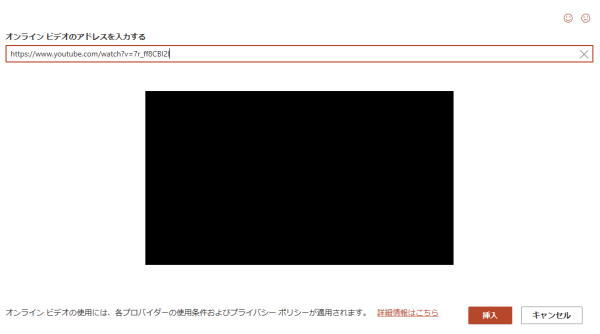
これで完了です。
YouTubeを埋め込んだスライドに切り替わると、自動で動画が再生されるようにしたい場合はビデオツール-再生タブの開始を「自動」にすれば大丈夫です。
動画を自動再生する
スライドショー実行時、動画上をクリックすると再生されます。
表示された時点で再生を開始するにはスライド上で動画を選択し、ビデオツール-再生タブで開始欄から自動を選択します。
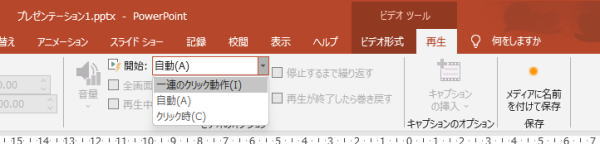
スライドショー実行時、再生している動画を停止するには動画の停止ボタンをクリックします。
パワーポイントで再生可能は動画ファイルは以下の通りです。
- Windows Media:「.asf」
- Windows Video:「.avi」
- MP4 Video:「.mp」「.m4v」「.mov」
- MPEG:「.mpg」「.mpeg」
- Adobe Flash:「.swf」
- Windows Media Video:「.wmv」
番外編:プレゼンに必要な道具
レーザーポインター
レーザーポインターとは、レーザー光線を用いて図や文字などを指し示すもので、プレゼンテーションをスムーズに分かりやすくするアイテムです。
パワーポイントを知っている人
モバイルプロジェクター
モバイルプロジェクターは手頃なサイズで取り扱いやすく、簡単に大画面が映せます。
投射する方向を気軽に調整できるので、置けないと思っていた意外な場所にも設置が可能です。
パワーポイントを知っている人
プロジェクタースクリーン
プロジェクタースクリーンはプロジェクターの画像や映像をきれいに投影できます。
パワーポイントを知っている人
もっとPower Pointを詳しく学びたい方はUdemyで学ぶことをオススメします!

\リーズナブルな価格で、Power Pointスキルを自分のペースで学べる!/
セール時は最大90%以上OFFの超お得価格
Udemy(ユーデミー)は、その道のプロから学べるオンライン動画学習サイトです。
Power Pointの基礎を固めたい方、業務効率スキルを身に付けたい方、MOSなどの資格合格を目指す方など、自分の目的にあわせた学習ができます。
どの講座を選んでも実践で培ったその道のプロの経験に触れられるのが大きなメリットです。
中でも「【初心者から上級者まで】1日で学べるパワーポイントの教科書マスターコース」はPower Pointを格安で学べるお得な講座となっています。
多くの有名企業で採用されている PowerPoint 研修プログラムを一挙公開!文章、図形、ショートカット、表グラフ、スライドマスター・・・ビジネスパーソン必須スキルをまとめられています。
ビジネスパーソンとして最低限マスターしておきたい PowerPoint スキルを学べます。
初心者、新卒社会人はもちろん、ショートカットやスライドマスターといった応用テクニックも学びたい上級者にもオススメです。
Udemyでは定期的にセールを実施しています。
セール時は通常価格より最大で95%引きの価格で動画講座を購入できるとてもお得です。
\リーズナブルな価格で、Power Pointスキルを自分のペースで学べる!/
セール時は最大90%以上OFFの超お得価格
動画を再生できない場合の対処法
パワーポイントを知っている人
パソコンの環境などによって動画が再生されない場合があります。
そんなときの対処法をみていきましょう。
対処法1:動画のファイル形式を変換する
サウンド編集ソフトを使って、動画のファイル形式を別のファイル形式に変換してから、再度スライドに挿入してみましょう。
対処法2:オプション設定を変更する
PowerPointのオプションダイアログボックスの中にある「スライド ショー実行中はハードウェア グラフィック アクセラレータを無効にする」というチェックボックスをオンにしてみましょう。
対処法3:動画ファイルをハイパーリンク設定にする
動画を埋め込むのではなく、パソコンなどに保存した動画とリンクさせることで再生できます。
スライド内に新規オブジェクトを挿入します。
オブジェクトの上で右クリックをして「ハイパーリンク」を選択して「ハイパーリンクの挿入」で保存された動画を選択して「OK」をクリックしましょう。
動画を埋め込むことができない場合の対処法
パワーポイントを知っている人
挿入できない原因が分からない場合は、原因を一つずつみていきましょう。
ぜひ今回紹介した対処法を参考にしてみてください。
原因1:動画のファイルが重い
動画のファイルが重いと、挿入するときにエラーが生じることもあります。
そんなときは動画のファイルを圧縮しましょう。
原因2:対象の動画形式ではない
サポートしていないファイル形式の動画は、挿入することができません。
そのため、以下のファイル形式に変更しましょう。
パワーポイントで再生可能は動画ファイルは以下の通りです。
- Windows Media:「.asf」
- Windows Video:「.avi」
- MP4 Video:「.mp」「.m4v」「.mov」
- MPEG:「.mpg」「.mpeg」
- Adobe Flash:「.swf」
- Windows Media Video:「.wmv」
原因3:URLが移動・削除された
動画のリンク貼り付ける場合、保存場所が移動したり、削除されていると挿入後にエラーが発生します。
URLを再度確認してみましょう。
【キャンペーン中は超お得】Xserver for WindowsならいつでもどこでもOffice(Word・Excel・Power Point)を使えます!

\【2023年10月10日まで】利用料金最大30%オフ!初期費用無料!月額1386円から使える!/
- 初期費用が無料なので、かかるコストはサーバー費用のみ
- 専門の技術者が24時間サーバーを監視
- Xserver for WindowsではMicrosoft Officeも利用可能
- スマートフォンやタブレット端末からでも手軽に便利にWindows環境が利用できる
- ハイスペックサーバーで運用
Xserver for Windowsは、240万以上のサイトを運営する国内No.1レンタルサーバーエックスサーバーが提供する性能・コスパ国内No.1のWindows搭載のVPSサービスです。
なんとWindows OS環境を初期費用無料、月額1,980円(3コア/2GBメモリ)から利用可能です。
当サーバーはシステム開発やリモートワークなど、用途に応じた組み合わせが可能です。
例えば、「Windows環境での開発作業や社内PCの一括管理、社内のファイルサーバーとしてファイル共有などに利用できる」、「リモートワークにおける本格的な社内資料の作成などオフィス業務により特化できる」、「Officeをプリインストールした環境を利用できる」など用途は様々です。
「Windows Server for Remote Desktop + Office」であれば、仮想デスクトップ環境に加えて、ビジネス用アプリケーションをプリインストールした環境を利用できます。
リモートワークにおける社内資料の作成が本格的にしたい方は是非Xserver for Windowsを利用してみてはいかがでしょうか!?
もし、Xserver for Windows リモートデスクトップの使い方を知りたい方は「【爆速】Xserver for Windows リモートデスクトップの使い方」という記事をご覧ください。
\【2023年10月10日まで】利用料金最大30%オフ!初期費用無料!月額1386円から使える!/
【通信式】Power Pointを学べる通信講座
通信講座は全国どこからでも講師のレッスンを受講することが可能です。
自宅の近くに教室がないけれども講師の授業を受けたいどうしても完全再現は難しいということになります。人に向いています。
講座を受ける環境を用意することができれば、天候に左右されずに自宅で快適に受講できるため継続するためのハードルが低くなるでしょう。
それに加えて、値段も比較的安めです。
パワーポイントを知っている人
- ユーキャン
・ユーキャンのMOS資格講座は、クオリティの高い講座内容と充実のサポート体制が評判
・動画の時間は約15分で、視聴後は即練習問題にチャレンジ
・解答・解説も分かりやすいので、安定したスキルが定着
⇒無料資料請求を行ってみる! - Udemy(セール頻繁に実施中!)
・UdemyのPower Point講座は豊富にそろったコースとリーズナブルな料金が特徴
・気に入った動画を事前に購入して学習
⇒ 【期間限定セール】Udemyなら対象コースが¥1,200から購入可能!
【対面式】Power Pointを学べる教室
Power Pointを学ぶことができる本やWebサービスは世の中にたくさんあり、お金をかけずに学習することも可能です。
しかし、独学でPower Pointを学ぶのは結構大変です。
自分で学習を進めていると途中で分からないことが出てきたり、学習のモチベーションを維持する必要があったりと色々と問題が出てきます。
困った時に気軽に質問できたりしたらと思う人もいると思います。
そのように思う方はプログラミングスクールに通うことをオススメします。
パワーポイントを知っている人
- KENスクール(【期間限定】学割プラン、友達紹介、卒業生応援キャンペーン多数実施中)
・学びたいときに「すぐ学習できる環境」が整っている
・基礎レベルだけでなく、中級者~上級者向け「MOS PowerPoint 資格対策講座」など講座の種類が豊富
⇒無料体験 or 無料カウンセリング or 資料請求を行う! - Winスクール(「もっと学びたくなる学び」をご提供するサービス「アフタースクール(基本無料)」をご用意)
・この講座では実務で必須のPowerPointを、基本的なスライド作成方法から見栄えよく魅力的なプレゼン資料の作成スキルまでを総合的に学べる
・「PowerPoint資格取得」ではPowerPointの基礎から資格取得を目指せます
⇒ 新規無料体験・説明会orカウンセリングに申し込む!
まとめ
最後まで読んで頂きまして、ありがとうございます。
是非この機会に今回ご紹介したスライドに動画を埋め込む方法を利用してみてはいかがでしょうか?
 押さえておきたいWeb知識
押さえておきたいWeb知識 
